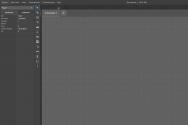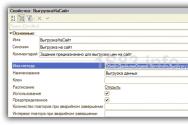Настройки вызовов. Как на android поставить мелодию на звонок. Почему установленный сигнал может слетать
Звуки входящего звонка или уведомлений могут неплохо нас веселить, и это отличный повод, чтобы научится менять мелодии с помощью настроек Android. И тогда гаджет гордостью сообщит «Вам письмо!». Звуки игры, фразы с вашего любимого фильма или фрагменты любимой песни, все это может быть Вашей звуком уведомлений или звонков. Но, как изменить мелодию звонка и уведомлений?
В данном уроке, для наших начинающих пользователей Android, мы дадим ответ на этот вопрос.
Изменение звуковых параметров можно делать несколькими способами. Операционная система Android имеет встроенные инструменты настроек, которые мы покажем Вам сегодня. Конечно, всегда можно установить одно из многих приложений, посвященных этому делу.
Главное здесь, в чем я уверен, не забыть выбрать соответствующий звук. Наверняка вам попадались нелепые ситуации, особенно в общественных местах или на работе, когда звонит телефон, и несколько человек ищут свой смартфон, питаясь ответить на звонок, а в конце оказывается, что даже не их гаджет играл. Но, я сомневаюсь, что Вы хотите быть таким человеком в реальной жизни.
Меняем мелодию звонка и уведомлений
На самом деле изменение звуков входящих вызовов или сообщений довольно простая задача, и этот процесс практически идентичен на всех версиях Android.
Способ 1
- для начала заходим в основные настройки системы;
- находим пункт «Профили звука» и заходим в него. На других устройствах название может отличаться, например «настройки звука»;
- напротив профиля «Общие» жмем шестеренку и попадаем в настройки профиля. Здесь нам становится доступными настройки: громкости, вибрации, мелодий речевого вызова, мелодии видеовызова, звуки уведомлений и др;
- выбираем мелодию звонка. Для этого делаем тап по пункту «Мелодия звонка речевого вызова» и попадаем в хранилище мультимедиа. Теперь осталось выбрать нужный рингтон и нажать OK. На эта опция может быть недоступна, если устройство находится в режиме вибрации (беззвучный);
- аналогичным способом настраиваем мелодии видеовызова и уведомлений.
Как Вы успели заметить, выше описанный способ позволяет выбирать только из встроенных звуков гаджета. Если у вас есть свои собственные рингтоны, которые Вы хотите использовать, Вам понадобится установить приложение стороннего производителя, чтобы была возможность изменить мелодию звонка и уведомлений.
Как изменить мелодию звонка и уведомлений на устройствах с операционной системой Android 5.0 Lollipop — смотрим видео ниже
Использование собственных медиа файлов в качестве мелодии звонков и уведомлений
Существует длинный список приложений, которые могут помочь Вам здесь, возможно, от некоторых из них Вы даже и не ожидали этого.
Если Вы ищете приложение для нарезки.mp3 файлов, то здесь можно воспользоваться такой программой, как Ringtone Maker или Ringtone Slicer . Но, если медиафайлы уже готовы к использованию, то для решения этой задачи нужен файловый менеджер.
Способ 2
В таких случаях мы рекомендуем использовать ES Проводник , который намного функциональнее штатного проводника. Если Проводник, уже установлен, то Вы могли видеть, что при нажатии на пункт «Мелодия звонка речевого вызова» система Вам предлагала выбор, какое приложение использовать для установки звука.
ES Проводник не позволяет предварительно проигрывать эти файлы, он просто активирует файл, который видите на экране. Однако, как только Вы выберите файл, он регистрируется в качестве звука уведомлений (звонка) и будет доступен в списке рингтонов по умолчанию.
 Способ 3
Способ 3
Данный способ может работать не на всех устройствах. Но, он стоит Вашего внимания. Этот способ позволит очень просто добавить свои медиафайлы в список мелодий по умолчанию. Итак, нам понадобится любой файловый менеджер, подойдет даже штатный.
- запускаем файловый менеджер;
- в нем ищем нужный mp3 файл и копируем его;
- в памяти телефона (не на SD карточке) ищем папку Ringtones и вставляем туда ранее скопированный файл. Таким образом этот рингтон теперь будет доступен в списку мелодий по умолчанию.
- теперь выполняем все шаги описаны выше – в способе 1, и ищем свой рингтон, который только что скопировали.
Примечание. Для того, чтобы способ 3 корректно работал, название файлов и мета описания не должно иметь символов кириллицы. Но, если этот способ не сработал – не расстраивайтесь, воспользуйтесь способом 2.
Устанавливаем мелодию на абонента
Будет гораздо забавнее, если установить разные мелодии на своих близких или даже на всех абонентов в телефонной книжке. Для того чтобы установить мелодию на контакт из телефонной книги нужно:
- зайти в телефонную книгу;
- определится с выбором контакта, на который собираетесь установить мелодию и оттискать его;
- нажать его для просмотра полной информации
- нажимаем меню и выбираем пункт «задать рингтон». На разных устройствах, этот пункт может по-разному называться. К стати он может быть размещен ниже под данными контакта.
- а далее Вам уже останется выбрать мелодию и нажать OK. Как выбирать файлы Вам уже известно, все как описано в способе 1 или 2.

У многих пользователей бывают случаи проблем с громкостью, бывает так, что смартфон играет тихо, даже когда выставлен звук на максимум. В таких случаях рекомендуем, ознакомится с нашей .
Вот в принципе и все, что мы хотели рассказать. Надеемся, Вы разобрались с этой задачей, и изменить мелодию звонка и уведомлений для Вас теперь не составит труда.
На старых телефонах пользователь мог поставить любую понравившуюся мелодию на звонок или оповещения. Сохранилась ли эта возможность в смартфонах Android? Если да, то какую музыку можно поставить, есть ли в этом плане какие-либо ограничения?
Вы можете установить любую понравившуюся композицию на звонок или оповещения в Android. При желании можно задать хоть на каждый номер уникальный рингтон. К тому же, не обязательно использовать только стандартные композиции, возможно загрузить и установить свои собственные.
Рассмотрим несколько способов установки рингтона на звонок в телефоне Android. Учитывайте, что ввиду различных прошивок и модификаций этой ОС названия пунктов могут различаться, но не существенно.
Способ 1: Настройки
Это очень простой способ, позволяющий поставить ту или иную мелодию на все номера в телефонной книге. Дополнительно можно установить параметры оповещения.
Инструкция к способу выглядит следующим образом:

Если вам не нравятся стандартные композиции, вы можете загрузить в память телефона свои.
Способ 2: Установка мелодии через плеер
Вы можете воспользоваться немного иным способом и установить мелодию на звонок не через настройки, а через стандартный музыкальный проигрыватель операционной системы. Инструкция в таком случае выглядит следующим образом:

Способ 3: Установка мелодии для каждого контакта
Этот способ подойдёт в том случае, если вы собираетесь поставить уникальную мелодию для одного или нескольких контактов. Однако этот метод не подойдёт в том случае, если речь идёт об установки мелодии для ограниченного числа контактов, так как он не подразумевает установки рингтона сразу для всех контактов.
Если Вы уже устали от стандартных рингтонов на телефоне и хотите поставить на звонок любимую композицию, то статья как установить мелодию на звонок на Андроид 7.0 для Вас. Воспользовавшись нашей инструкцией, Вы сумеете быстро и легко решить эту неурядицу. Сейчас практически у каждого человека есть смартфон, поэтому в какое бы место Вы не пошли, всюду играют похожие мелодии. В связи с этим хочется выделиться, установив что-то оригинальное на свой звонок. Есть несколько хитрых способов, как установить мелодию на звонок телефона андроид бесплатно МТС и других мобильных операторов.
Самый простой способ установить мелодию на звонок Андроид
Проще всего сменить мелодию в меню настроек телефона, где нужно выбрать вкладку “Звук”, а далее - “Мелодия звонка”. Сразу после этого перед Вами отобразится полный перечень мелодий, предусмотренных производителем. Тут же обычно есть кнопка “+” или “Добавить мелодию с памяти устройства”. Нажав ее можно будет поставить на звонок любую песню из памяти смартфона.

Если ее нет, то и тут есть своя хитрость. Нужно будет переместить музыкальную композицию в папку с рингтонами, после чего она отобразится в общем списке.
Инструкция по добавлению мелодии в папку с рингтонами:
- Подключаем телефон к ПК с помощью USB-кабеля или скачиваем на него музыку и проводник. Действуя через компьютер нужно перейти в “Мой компьютер” и зайти в раздел с именем Вашего смартфона;
- Ищем папку “Media” и переходим в нее. В ней открываем папку “Audio”, а затем “Ringtones”. Собираясь установить мелодию на звонок Андроид 7, сюда нужно будет скопировать музыкальную композицию. Если Вы не нашли такую папку в телефоне, то посмотрите в его настройках название любого рингтона и введите его в поиск ПК. Далее останется переместить композицию в ту же папку, где хранится рингтон;
- Теперь перезагружаем девайс и выбираем композицию в общем списке рингтонов.
Меняем рингтон с помощью приложения “Контакты”
Вопрос, как установить мелодию на Андроид 6.0 на звонок контакта, можно решить и другим несложным способом. Для этого переходим в “Контакты”, где можно поставить на каждого абонента свою мелодию. На примере телефона , это можно сделать следующим образом:
- Заходим в “Контакты”;
- Переходим на страничку абонента, на звонок которого Вы хотите присвоить свой рингтон;
- Нажимаем на карандашик, а затем на три точки в правом верхнем углу;
- Жмем “Задать рингтон” и выбираем композицию. Сохраняем результат и наслаждаемся любимой мелодией при звонке. На других телефонах эта функция работает приблизительно таким же образом.
С помощью сторонних приложений
Вопрос, как установить мелодию звонка на Андроид 6 можно решить с помощью стороннего софта. Это отличный вариант для тех, кто желает поменять рингтон всего в несколько кликов. Для этой цели отлично подойдет программа Rings Extended или GO SMS Pro. Они предлагают широкие возможности по изменению рингтона в телефоне. Теперь Вы знаете все несложные способы, как установить мелодию на звонок Андроид бесплатно в телефонах Самсунг и других производителей.
Еще больше интересного:
На смартфонах доступны десятки стандартных рингтонов. В зависимости от производителя устройства и установленной на нем версии Android, эти рингтоны отличаются. Пользователь может установить любой из них, или поставить свою мелодию на звонок, предварительно загрузив песню в память телефона.
Если вы новичок и вам нужна помощь с установкой рингтона, тогда вы попали по адресу. Из этой статьях вы узнаете как установить мелодию на звонок тремя способами: через «Настройки», при помощи файлового менеджера и музыкального проигрывателя.
В других инструкциях на сайте рассказано как поставить свою мелодию на , и .
Выбор стандартного рингтона на Android
Чтобы сменить одну предустановленную мелодию на другую, сначала откройте «Настройки» и перейдите в раздел «Звук» (в некоторых прошивках пункт называется «Звуки и уведомления», в MIUI на смартфонах Xiaomi – «Звук и вибрация», в EMUI на телефонах Huawei и Honor – «Звуки»). Тут же громкость вызова, будильника и мультимедиа.


На старых версиях Android дополнительно придется открыть настройки звукового профиля – для этого щелкните на иконку шестеренок.

На новых прошивках сразу откроется меню, где расположен пункт «Рингтон» (в EMUI – «Мелодия вызова»). Кликните по нему.


Если появится сообщение «Выполнить с помощью приложения», выберите «Хранилище мультимедиа» и нажмите «Только сейчас». Откроется список аудио. Чтобы прослушать мелодию, кликните по ней, а чтобы установить ее в качестве рингтона, нажмите «ОК».

В MIUI и EMUI для выбора мелодии достаточно щелкнуть по ней и выйти назад в меню разделов «Звук и вибрация» и «Звуки», соответственно.


Установка своего рингтона через настройки и файловый менеджер
Чтобы поставить любимую песню на звонок, сначала загрузите ее в память телефона или на SD карту. Если вы скачиваете аудио при помощи мобильного браузера, файл сохранится в во внутренней памяти устройства. А чтобы на смартфон переслать аудиотрек, находящийся на компьютере, подключите аппарат к ПК через USB, выбрав режим «Передача файлов», и с помощью Проводника Windows переместите файл на телефон.
Теперь кликнув по пункту «Рингтон», расположенному в разделе «Звук», выберите файловый менеджер и при помощи него перейдите в папку с загруженным треком. Чтобы поставить этот трек на звонок, кликните по нему. Готово – новый рингтон установлен.

На смартфонах Xiaomi и Redmi
На Xiaomi это делается так: откройте «Настройки» → «Звук и вибрация» → «Рингтон» и вверху нажмите «Выбор мелодии на устройстве». В MIUI поставить свой трек на входящий вызов можно с помощью файлового менеджера, а также приложений Аудио и Музыка. Чтобы выбрать песню при помощи двух последних программ, установите галочку в чекбоксе напротив нужного трека и нажмите «ОК».


На смартфонах Huawei и Honor
Зайдите в «Настройки» → «Звуки» (либо в приложении Телефон нажмите на три точки в правом верхнем углу и кликните по пункту «Настройки» в раскрывшемся меню) и выберите «Мелодия вызова» для нужной SIM-карты. Откроется страница «Выбор звука», на которой можно поменять рингтон на один из предустановленных или перейти к установке загруженной песни либо видео-мелодии.


Чтобы установить скачанный трек, откройте пункт «Музыка на устройстве», кликните по песне, которую хотите поставить на звонок, и нажмите кнопку «Назад».

На телефонах Хуавей и Хонор под управлением EMUI 9 и новее доступна установка видео-мелодий в качестве рингтона. На странице «Выбор звука» щелкните по пункту «Видео-мелодии» и затем выберите ролик, который собираетесь установить на звонок. Откроется окно предпросмотра. Чтобы при входящем вызове видео отображалось на полный экран, ролик должен быть вертикальным. Кликните на галочку в правом нижнем углу и видео-мелодия установится.

На Android 8 Oreo и Android 9 Pie
На последних версиях Android, чтобы добавить скачанную песню в список мелодий, откройте «Звук» → «Рингтон» → «Хранилище мультимедиа», спуститесь в конец и кликните «Добавить рингтон», после чего откроется встроенный файловый менеджер. При помощи Проводника перейдите в папку с загруженным аудиофайлом и щелкните по нему. Трек будет добавлен в список рингтонов и станет доступен для установки.

Как установить мелодию на звонок, добавив ее в папку «Ringtones»
Если в прошивке не реализована установка пользовательских мелодий, тогда придется воспользоваться файловым менеджером, чтобы создать папку «Ringtones» и загрузить в нее треки. После этого мелодии начнут отображаться в списке рингтонов в настройках, откуда их можно будет установить.
Чтобы реализовать задуманное, понадобится встроенный либо сторонний , например, Solid Explorer. Зайдите в него и создайте во внутренней памяти папку «Ringtones» – в Solid Explorer для этого щелкните по кнопке «+», выберите «Новая папка», введите «Ringtones» и нажмите «ОК».

Теперь переместите нужную песню в созданную папку «Ringtones». Если вы используете Solid Explorer, удерживайте палец на треке, затем на панели опций выберите пункт «Копировать» (вторая иконка слева), перейдите в папку «Ringtones» и нажмите «Вставить».

Мелодия будет добавлена в список стандартных рингтонов. Чтобы поставить ее на звонок, зайдите в «Настройки» → «Звук» → «Рингтон» → «Хранилище мультимедиа», найдите песню, выберите ее и щелкните «ОК».

Доступен и второй способ: при помощи того же файлового менеджера создайте папку «media», в ней папку «audio», а в ней – папку «ringtones» (все три с маленькой буквы). Загрузите мелодию в «ringtones», а потом выберите ее через меню настроек.

Ставим песню на звонок через музыкальный плеер на телефоне
В большинстве присутствует опция, благодаря которой можно установить понравившийся трек на звонок. Как это сделать с помощью разных плееров, показано в видео:
Также в качестве примера воспользуемся популярным аудиоплеером PlayerPro. Скачайте его с Google Play, запустите и разрешите приложению доступ к фото, мультимедиа и файлам на устройстве. Затем откройте папку с нужным треком и щелкните на три точки рядом с ним. В перечне опций выберите «Поставить на звонок».

Если потребуется, предоставьте PlayerPro разрешение на внесение изменений в системные настройки: при появлении сообщения нажмите «Разрешить» и активируйте тумблер в открывшемся окне настроек.

Используем приложение Музыка на Xiaomi
На телефонах Xiaomi и Redmi предустановлено приложение Музыка, при помощи которого можно ставить загруженные композиции на звонок. Для этого зайдите в программу и, если запускаете ее первый раз, согласитесь с условиями использования и политикой конфиденциальности. Также разрешите приложению доступ к фото, мультимедиа и файлам на смартфоне.

Затем запустите проигрывание трека, который вам нравится, щелкните по трем точкам в верхнем углу и нажмите «Установить на звонок».

Используем программу Музыка на Huawei и Honor
В прошивке EMUI, на которой работают смартфоны Huawei и Honor, предустановлено приложение Музыка. Через него также можно поставить скачанный трек на звонок. Для этого запустите программу, откройте «Все композиции» и кликните на три точки возле любимой песни.

Нажмите «Установить как сигнал» и выберите нужную SIM-карту.

Как на Huawei и Honor поставить скачанный трек на звонок с помощью файлового менеджера
На смартфонах Хуавей и Хонор можно установить загруженную песню в качестве рингтона при помощи стандартной программы Файлы, иконка которой по умолчанию расположена на втором экране (рабочем столе). Зайдите в файловый менеджер и перейдите в раздел «Аудио» либо кликните по пункту «Внутренняя память» и откройте папку, в которой хранится скачанная песня. Выберите трек, удерживая на нем палец, и нажмите кнопку «Еще», расположенную в нижнем правом углу.

В раскрывшемся меню щелкните по пункту «Установить как», а затем выберите для какой из SIM-карт установить мелодию.

Доступны и другие способы установки рингтона, например, с помощью встроенного музыкального плеера в ES Провонике. Интерфейс подобных программ мало чем отличается от приложений, описанных в статье, поэтому мы не будем отдельно о них рассказывать.
Современный мобильный телефон или смартфон - это тот друг и помощник, который находится с человеком постоянно. Поэтому он - это отражение нашей личности. Все в нем, вплоть до программ, рисунков и мелодий, должно быть индивидуально. Конечно же, первое, о чем задумывается владелец девайса, это внешний вид. Здесь можно купить стразы, дизайнерские чехлы или наклейки. Также можно скачать самые разнообразные обои и картинки. Затем закачиваются нужные программки, книги и прочее.
Важнейшей частью настройки личного мобильного девайса является установка индивидуальных рингтонов. Существует несколько способов решения подобной задачи. Вопрос о том, как на "Андроиде" поставить мелодию на звонок, практически полностью зависит от версии системы.
Установка специальных мелодий вызова на версиях Android 2 и 3
Эти версии были выпущены еще 5 лет назад, в середине 2009 года. Основные усилия их создателей были направлены, в основном, на улучшение уровня безопасности, а также на оптимизацию имеющейся памяти и производительности системы. Тогда еще не была реализована возможность установления нестандартных рингтонов через обычную настройку личных вызовов. Именно поэтому, перед тем как поставить мелодию на звонок в старой версии "Андроид", нужно предварительно подготовиться. Самыми распространенными и простыми способами являются создание специальных папок или установка саундтрека через стандартный плеер.
Как на "Андроиде" поставить мелодию на звонок, используя специальные папки
Если в смартфоне есть USB-кабель для соединения с домашним компьютером, то достаточно просто создать специальные аудиопапки для входящих звонков, будильника, СМС или всевозможных напоминаний.
Для того чтобы понять, как на "Андроиде" поставить мелодию на звонок, нужно обязательно выполнить несколько шагов. Весь процесс можно отразить так:
- При помощи стандартного кабеля смартфон подключается к имеющемуся компьютеру.
- В корневом каталоге создается специальная папка для музыки и рингтонов Media. Или же, если она уже присутствует, открывается ее содержание.
- В выделенной папке создается подкаталог Audio.
- Для добавления собственных мелодий создаются такие директории: Alarm, Ringtones, Notification. Для того чтобы поставить мелодию на звонок, понадобится каталог Ringtones.
- Именно сюда загружаются нужные песни или саундтреки на "Андроид". Поставить мелодию на звонок можно как раз из созданной корневой папки Ringtones.
- Для корректной и стабильной работы телефон отключается от компьютера и перезагружается.

Как поставить понравившуюся мелодию на звонок через стандартный медиаплеер
Этот способ также больше подходит для ранних версий представленной системы. Для начала требуется, чтобы нужная мелодия была ранее уже загружена через USB-соединение или по другим доступным каналам.
Затем в стандартном меню "Андроид"-смартфона выбираем иконку "Музыка". При ее нажатии включается медиаплеер. Затем при помощи клавиши "Настройки" открывается меню. В данном списке требуется нажать имеющуюся надпись "Установить как". После всего этого появится следующее где представится возможность поставить нужную мелодию на все контакты или отдельный вызов.
Еще один немаловажный момент: перед тем как на "Андроиде" поставить мелодию на звонок, следует все имеющиеся контакты переместить в память телефона.
Как установить свою мелодию на "Андроид 4.0" и выше
Принципиальное отличие современных модификаций известной системы Android состоит в наличии множества дополнительных настроек. Именно при помощи них можно легко сделать свой мобильный девайс индивидуальным и узнаваемым. Что касается темы о том, как на "Андроиде" поставить мелодию на звонок, то здесь также существует несколько способов.

- Изменение и заполнение любого личного контакта в телефонной книге смартфона. Для этого необходимо всего лишь выбрать нужный номер, в контекстном меню выбрать опцию "Изменить" и среди перечня настроек выбрать установку мелодии звонка. В представленной галерее рингтонов можно также загрузить собственную мелодию из телефонной памяти.
- Использовать многочисленные мобильные программы для индивидуализации контактов и СМС. Это могут быть как платные, так и бесплатные приложения. Наиболее известные из них - это Ringo + Ringtones, Audio Ringtones, Ringtone Maker и множество других интересных и оригинальных программ. К тому же многие из них позволяют редактировать имеющиеся треки и вырезать понравившиеся части специально для конкретных вызовов или СМС.